Telefunken больше не может быть таким популярным, как Sony или Samsung, но бренд был известен тем, что производил высококачественные телевизоры для удовлетворения всех развлекательных потребностей.
Немецкая электроника была среди пионеров HD, FHD и UHD Smart Android TV.
Телевизоры могут похвастаться несколькими премиальными функциями, такими как четырехъядерные процессоры, достаточное количество оперативной памяти и обширное внутреннее хранилище.
У них также есть встроенные динамики округа и предлагают снижение шума и улучшение изображений для Ultimate Entertainment Experience.
В отличие от других телевизионных брендов, телевизоры Telefunken имеют дополнительные приложения для просмотра, покупок, игр , потоковой передачи и скайпов.
Кроме того, вы можете управлять своим Smart TV через свой смартфон, загрузив и установив приложение Telefunken Universal удаленного удаленного приложения из Google Play Store.
В то время как большинство телевизоров Telefunken с поддержкой Wi-Fi-File , установление соединения не так просто, как вы можете пожелать.
В этом руководстве объясняется, как подключить телефона Telefunken к Wi-Fi, обеспечивая быструю интеграцию вашего нового телевизионного блока в ваш умный дом.
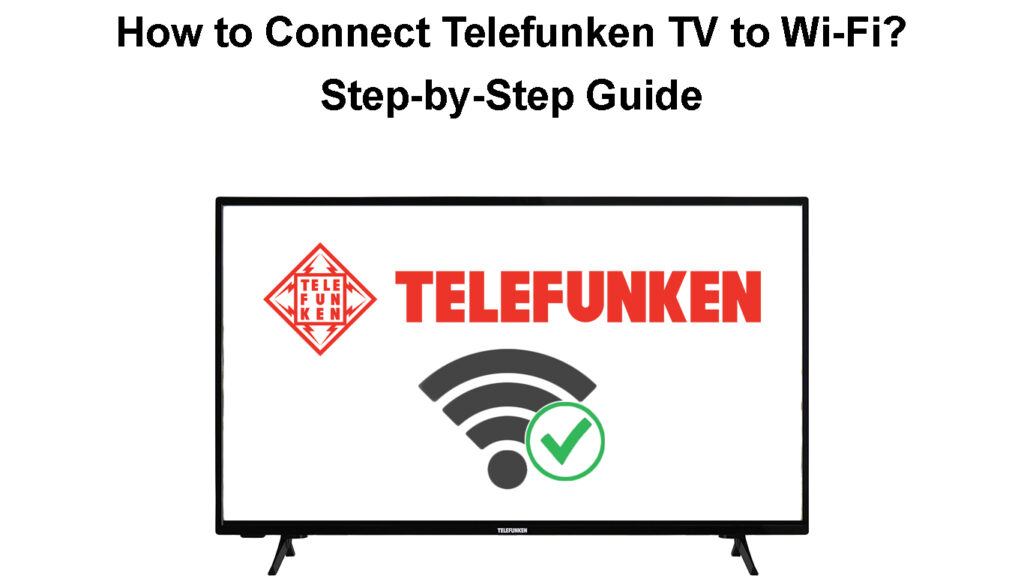
Соединение телефона Telefunken с Wi-Fi
Последние телевизоры Smart Telefunken имеют встроенные беспроводные адаптеры , что делает их совместимыми с Wi-Fi.
Вы можете подключить свой Telefunken TV с Wi-Fi и транслировать ваши любимые шоу, играть в онлайн-игры, просматривать Интернет, просмотреть фотографии или даже Skype с семьей и друзьями.
Тем не менее, подключение телевизора Telefunken к Wi-Fi может быть сложной задачей для новых пользователей, учитывая многочисленные настройки конфигурации.
Распаковка и настройка телевизора Telefunken Smart
К счастью, процедура становится намного проще, когда вы познакомитесь со своим новым телевизором.
Вот шаги по соединению телевизора Telefunken к Wi-Fi:
Шаг 1 - Включите свой телевизор
Включите телевизор, подключив шнур к розетке стены и нажав кнопку питания по телевизору или пульту дистанционного управления.
Шаг 2 - Перейдите к настройкам телевизора
Нажмите кнопку «Домой» на пульте дистанционного управления телевизора и выберите значок передачи в правом верхнем углу, чтобы открыть настройки.
Шаг 3 - Откройте настройки сети
В общих настройках используйте клавиши со стрелками на вашем телевизоре, чтобы перейти в сетевой интернет и нажмите кнопку OK.
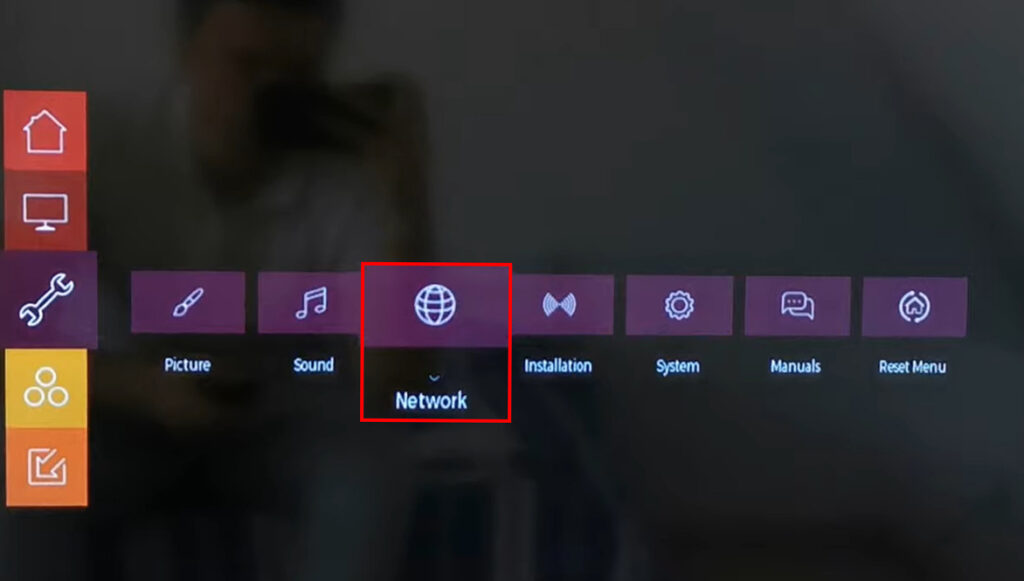
Шаг 4 - переключить Wi -Fi
Выберите слайдер рядом с Wi-Fi, чтобы активировать соединение с Wi-Fi TVS.
Ваше устройство автоматически сканирует доступные сети Wi-Fi в пределах диапазона и перечисляет их в результатах поиска.
Поскольку подключения Wi-Fi имеют ограниченный диапазон , не превышающий 150 футов в помещении, убедитесь, что ваш телевизор находится в области покрытия, чтобы найти вашу сеть Wi-Fi.
Если телевизор не может найти вашу сеть Wi-Fi , выберите опцию «Добавить новую сеть», чтобы выполнить новое сканирование.
Шаг 5 - Подключите Telefunken TV к Wi -Fi
Используйте клавиши со стрелками на пульте дистанционного управления, чтобы прокручивать доступные сети и выберите имя сети Wi-Fi.
Нажмите кнопку OK на удаленном управлении, чтобы выбрать текущую сеть Wi-Fi или сеть, которую вы хотите подключить.
Шаг 6 - Настройка безопасности Wi -Fi (необязательно)
В зависимости от модели, ваш Telefunken TV может попросить вас настроить безопасность Wi-Fi для вашей текущей сети.
Вы можете выбрать ни одного, чтобы обойти этот шаг или выбрать между WEP и WPA/WPA2-Personal .
Последние беспроводные маршрутизаторы полагаются на расширенный стандарт WPA/ WPA2 для безопасности сети.
Если ваш маршрутизатор поддерживает его, вы должны выбрать стандарт безопасности WPA3 для вашего беспроводного соединения.
Шаг 7 - Введите пароль Wi -Fi
После выбора вашего предпочтительного стандарта безопасности на вашем телевизоре появится клавиатура на экране, указав вам ввести пароль Wi-Fi.

Используйте клавиши со стрелками на пульте дистанционного управления, чтобы перемещаться по клавиатуре и выберите соответствующую комбинацию паролей.
Нажмите кнопку OK на удаленном управлении, чтобы подтвердить запись пароля.
Ваш Telefunken TV подключится к вашей сети Wi-Fi, если введенный пароль верен, а на экране появится подтверждающее сообщение, чтобы подтвердить то же самое.
Выйдите из меню «Настройки» и перейдите на домашний экран, чтобы получить доступ к Интернету по телевизору Telefunken.

Как исправить Telefunken TV, не подключенный к Wi-Fi?
Соединение вашего телевизора Telefunken с Wi-Fi открывает множество возможностей для захватывающего развлекательного опыта.
Но, как и любой другой телевизионный бренд, ваш Telefunken TV может иметь проблемы с подключением и неожиданно не подключиться к Wi-Fi.
Вот несколько советов, которые помогут исправить телевизор Telefunken, не подключающийся к Wi-Fi:
1. Перемесить телевизор
У вашего телевизора Telefunken может быть проблемы, связанные с Wi-Fi, потому что он не находится в области покрытия сети.
Wi-Fi Networks имеют ограниченный диапазон, не превышающий 150 футов в помещении и 300 футов на открытом воздухе, что означает, что ваш телевизор может быть в мертвой зоне.
Перемещение телевизора ближе к беспроводному маршрутизатору может помочь решить проблему и восстановить соединение Wi-Fi.
Если вы не хотите перемещать свой телевизор или изменить свою мебель, вы можете установить удлинитель или усилитель диапазона Wi-Fi, чтобы помочь устранить мертвые зоны и обеспечить покрытие всего дома .
2. Проверьте вмешательство
Подумайте о проверке вашего пространства на наличие электромагнитных помех, если ваш телевизор Telefunken не подключается к Wi-Fi .
Wi-Fi Networks подвержены сигналу вмешательства от устройств, работающих на одной и той же полосе частот.
Что такое интерференция Wi-Fi и как его избежать?
Домашние приборы , такие как интеллектуальные микроволновые печи, электроники и гаджеты, такие как детские мониторы, беспроводные телефоны и динамики Bluetooth, являются основными виновниками для помех.
Выключите все беспроводные устройства, которые в настоящее время не используются, и попробуйте подключить телевизор Telefunken к Wi-Fi.
Кроме того, проверьте свое пространство для физических препятствий , таких как книги, мебель, тяжелые шторы и ковры, и изменить их, чтобы создать четкую линию обзора между маршрутизатором и телевизором.
3. Проверьте пароль Wi-Fi
Иногда у вашего телевизора Telefunken может возникнуть проблемы с подключением , потому что вы ввели неправильный пароль Wi-Fi .
В отличие от подключений Ethernet , которые не требуют учетных данных для входа, сети Wi-Fi требуют пароля .
Пароль Wi-Fi защищает вашу сеть и обеспечивает уровень безопасности от несанкционированного доступа хакеры и фрилозагрузчиков.
Проверьте заднюю панель маршрутизаторов для пароля по умолчанию и убедитесь, что вы вводите правильную комбинацию при подключении телевизора Telefunken к Wi-Fi.
Если вы не уверены в своем пароле, вы можете связаться с вашим интернет -провайдером или сбросить маршрутизатор , чтобы установить новый пароль .
4. Перезагрузите маршрутизатор
Беспроводные маршрутизаторы имеют систему/плату, которая привлекает электростатический заряд, как и любое другое электрическое устройство.
Электростатическая сборка может вызвать небольшие зацепки и ошибки, вынуждая ваш маршрутизатор неисправности и вызвать проблемы с подключением.
Перезагрузка маршрутизатора может помочь очистить эти незначительные ошибки и зацепки и обновить системную доску.
Чтобы перезагрузить свой маршрутизатор:
- Отключить шнур питания маршрутизаторов от розетки стены
- Подождите не менее 15 секунд
- Подключите шнур питания обратно и дайте загрузке маршрутизатора
- Проверьте, могут ли ваш телевизор и другие устройства подключаться к Wi-Fi

5. Сбросьте маршрутизатор
Если перезагрузка маршрутизатора не решает проблему, рассмотрите возможность сброса его в настройки фабрики по умолчанию .
Сброс заводов стирает все пользовательские или персонализированные настройки, восстанавливая маршрутизатор до того, как это было, когда вы купили его в магазине .
Почти все маршрутизаторы Wi-Fi имеют кнопку сброса на задней панели или рядом с портами LAN.

Вот шаги по сбросу вашего маршрутизатора Wi-Fi:
- Найдите кнопку сброса на роутер
- Используя ручку или зажим
- Отпустите кнопку, когда мигает светодиодные светодиодные светодиодные огни или вспыхивать
- Позвольте маршрутизатору перезагрузиться
- Проверьте, решает ли это проблему
Примечание. Вы должны реконфигурировать пароль Wi-Fi за зарядку после выполнения сброса
6. Используйте кабель Ethernet
Если вы все пробовали, и, кажется, ничего не работает, рассмотрите возможность использования кабеля Ethernet .
Большинство маршрутизаторов Wi-Fi и телевизоров Telefunken имеют порты Ethernet для жестких соединений.
Подключите один конец кабеля Ethernet к вашему маршрутизатору и вставьте другой конец в свой порт TVS Ethernet для проводного соединения.
Подключенные к трудолюбивому Ethernet не требуется пароль, поэтому вам не нужно ничего делать, чтобы подключить ваш Telefunken к вашей интернет-сети.
Рекомендуемое чтение:
- Как мне подключить метеостанцию Acurite с Wi-Fi? (Установка Wi-Fi Acurite Wi-Fi)
- Как подключить Global Media Box к Wi-Fi? (Инструкции по настройке медиа -коробки)
- Как подключить умную лампочку в общежитии Wi-Fi? (Пошаговое руководство)
Кроме того, соединения Ethernet быстрее, более безопасные и более надежные, чем соединения Wi-Fi , что делает их идеальными для потоковой передачи, игр и скайпов на телевизоре Telefunken.
Заключение
Первоначально подключение телевизора Telefunken с Wi-Fi может быть проблематичным, но это не должно быть так, если вы следуете нашему пошамущему руководству.
Наш подробный учебник поможет вам настроить телевизор с помощью беспроводной сети для захватывающего потокового, просмотра и игрового опыта.
